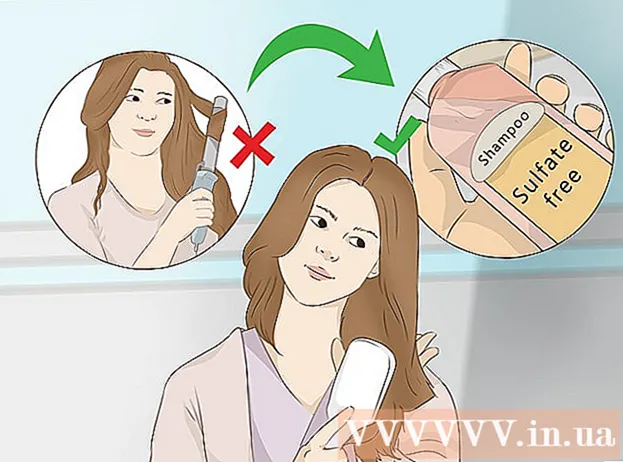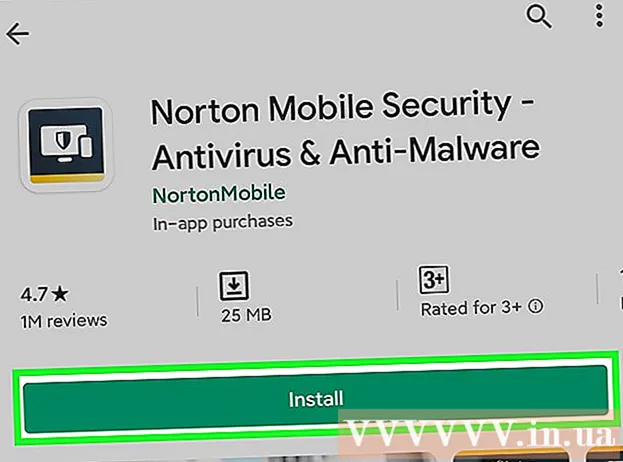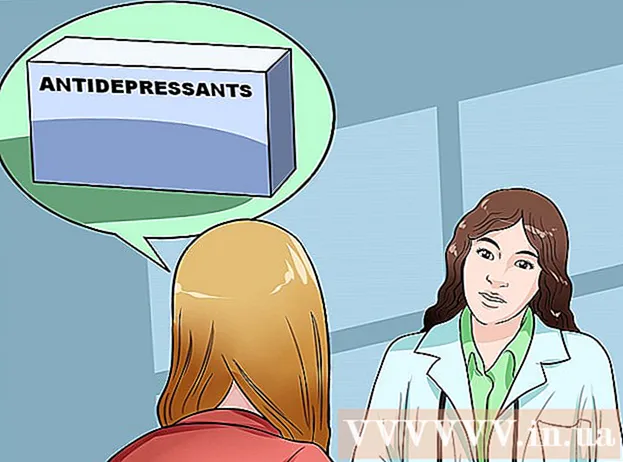Kirjoittaja:
Roger Morrison
Luomispäivä:
24 Syyskuu 2021
Päivityspäivä:
21 Kesäkuu 2024
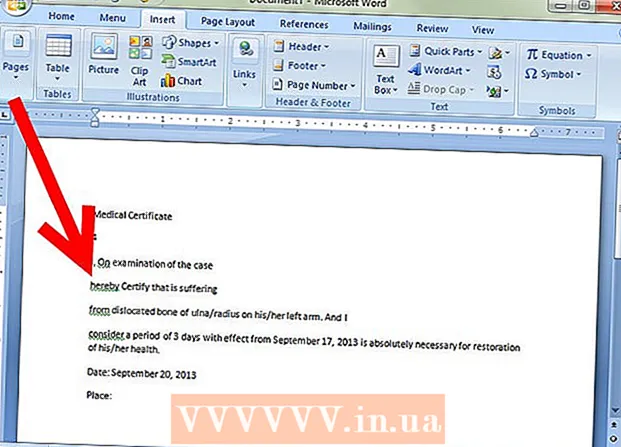
Sisältö
- Astua
- Tapa 1/2: Aktivoi asiakirjakuvantaminen
- Tapa 2/2: Muunna skannattu asiakirja muokattavaksi tekstiksi
- Vinkkejä
Jos sinulla on Word 2007 tai uudempi, voit käyttää tätä ohjelmaa skannatun tekstin muokkaamiseen, mikä on paljon nopeampi kuin kaiken uudelleenkirjoittaminen. Voit aktivoida tämän toiminnon ja muuntaa skannatun asiakirjan muokattavaksi tekstiksi seuraamalla alla olevan artikkelin ohjeita.
Astua
Tapa 1/2: Aktivoi asiakirjakuvantaminen
Tarkista ensin, ovatko kaikki tarvittavat ohjelmat Office-asennuksessasi. Jos sinulla on Office 2010 tai uudempi, sinun on ensin ladattava ja asennettava Microsoft Office SharePoint Designer.
 Tarkastele luetteloa asennetuista ohjelmista Ohjauspaneelissa.
Tarkastele luetteloa asennetuista ohjelmista Ohjauspaneelissa.- Windows 7 tai Vista: Mene Ohjauspaneeli > Ohjelmat > Ohjelmat ja ominaisuudet.
- Windows XP: Mene Ohjauspaneeli > Lisää tai poista sovellus > Poista ohjelma.
 Valitse Microsoft Office -versiosi ja napsauta sitten Muuttaa. Word-versiosi voi olla osa Microsoft Officea tai sitä voidaan kutsua vain Microsoft Office Wordiksi.
Valitse Microsoft Office -versiosi ja napsauta sitten Muuttaa. Word-versiosi voi olla osa Microsoft Officea tai sitä voidaan kutsua vain Microsoft Office Wordiksi.  Klikkaa Lisää tai poista ominaisuuksia ja sitten eteenpäin Hyppää kyytiin.
Klikkaa Lisää tai poista ominaisuuksia ja sitten eteenpäin Hyppää kyytiin. Taputtaa Office-apuohjelmat ja napsauta sitten Microsoft Office Document Imaging ja valitse Suorita kaikki tietokoneeltani.
Taputtaa Office-apuohjelmat ja napsauta sitten Microsoft Office Document Imaging ja valitse Suorita kaikki tietokoneeltani. Klikkaa Jatkuva ja odota sitten kokoonpanon päättymistä.
Klikkaa Jatkuva ja odota sitten kokoonpanon päättymistä.
Tapa 2/2: Muunna skannattu asiakirja muokattavaksi tekstiksi
 Skannaa ja avaa asiakirja Paintissa. Skannaa seuraamalla alla kuvattuja välivaiheita. Muussa tapauksessa avaa skannattu tiedosto Paint-sovelluksella ja siirry vaiheeseen 2.
Skannaa ja avaa asiakirja Paintissa. Skannaa seuraamalla alla kuvattuja välivaiheita. Muussa tapauksessa avaa skannattu tiedosto Paint-sovelluksella ja siirry vaiheeseen 2. - Mene Tiedosto > Skannerista tai kamerasta aloittaaksesi skannauksen.

- Valitse asiakirjalle parhaiten sopivat asetukset ja paina Skannata. Koska olet pääasiassa kiinnostunut tekstistä, Mustavalkoinen kuva tai teksti luultavasti mukavin.

- Mene Tiedosto > Skannerista tai kamerasta aloittaaksesi skannauksen.
 Mene Tiedosto > Tallentaa tai Tallenna nimellä.
Mene Tiedosto > Tallentaa tai Tallenna nimellä. Valitse TIFF avattavasta valikosta ja paina Tallentaa. Voit nyt sulkea Paintin, jos haluat.
Valitse TIFF avattavasta valikosta ja paina Tallentaa. Voit nyt sulkea Paintin, jos haluat.  Avata Microsoft Office Document Imaging. Mene alkaa > Kaikki ohjelmat > Microsoft Office > Microsoft Office -työkalut ja valitse se luettelosta tai etsi vain "Microsoft Office Document Imaging".
Avata Microsoft Office Document Imaging. Mene alkaa > Kaikki ohjelmat > Microsoft Office > Microsoft Office -työkalut ja valitse se luettelosta tai etsi vain "Microsoft Office Document Imaging".  Avaa .tiff-tiedosto. Mene vain Tiedosto > Avata ja etsi tallentamasi tiedosto.
Avaa .tiff-tiedosto. Mene vain Tiedosto > Avata ja etsi tallentamasi tiedosto.  Testata CTRL + A valitaksesi kaikki ja CTRL + C kopioida. Tämä mahdollistaa tekstintunnistuksen.
Testata CTRL + A valitaksesi kaikki ja CTRL + C kopioida. Tämä mahdollistaa tekstintunnistuksen.  Avaa tyhjä Word-asiakirja ja paina CTRL + V liittää.
Avaa tyhjä Word-asiakirja ja paina CTRL + V liittää. Korjaa väärin kirjoitetut sanat.
Korjaa väärin kirjoitetut sanat.
Vinkkejä
- Teksti muunnetaan paljon paremmin kuin muodot (laatikoilla jne.), Jotka menettävät muotoilunsa.